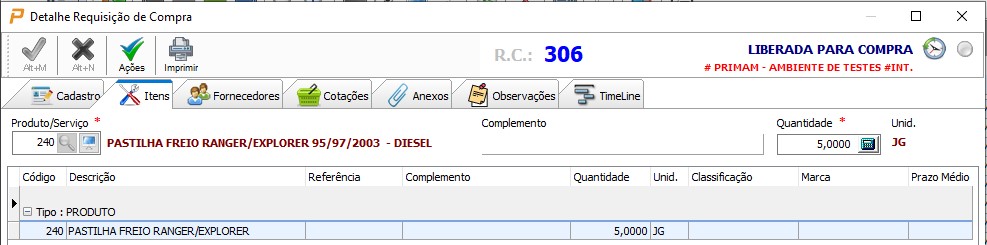Requisições de Compra
As requisições são a expressão da necessidade de um departamento. Os Materiais ou Serviços requisitados poderão ser ou não atendidos, podendo ainda ser o Atendimento pelo Almoxarifado ou por Compras.
Tela de Parâmetro para Consulta de Requisições de Compra
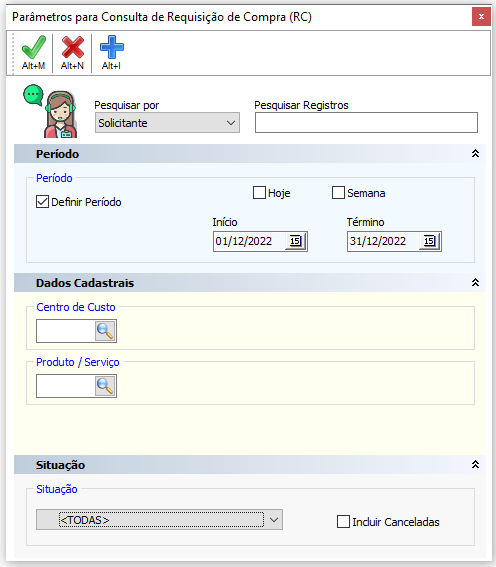
As requisições poderão ser pesquisadas por Código, Solicitante, Ordem de Serviço, Período da Requisição, Centro de Custo, Produto/Serviço e/ou Situação, Obra.
Para incluir uma nova requisição clique no ícone Incluir ![]()
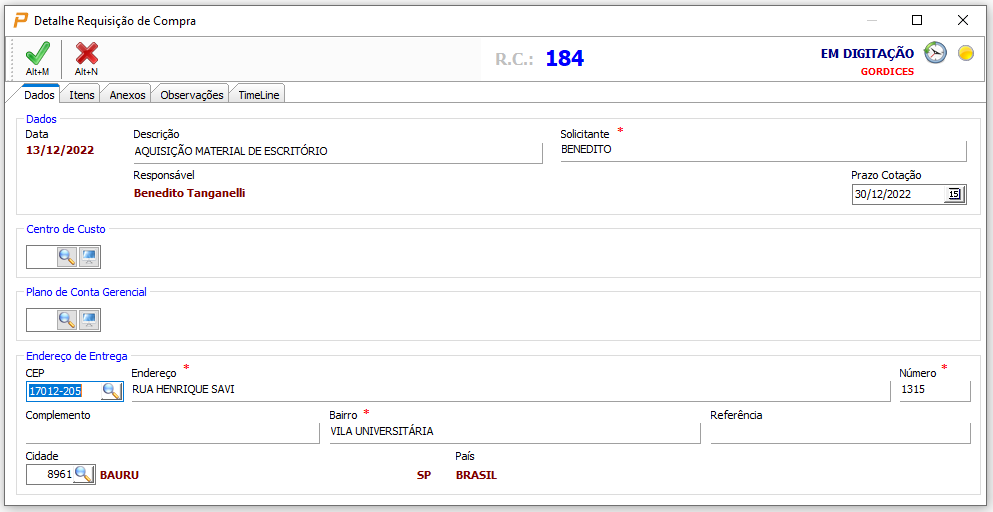
Inclua as informações do Solicitante, Centro de Custo, PCG e Endereço de Entrega (o endereço sugerido será o endereço da Empresa) Obra, Etapa.Ordem de Serviço. Os cliente que possuem a opção de Controle de Compras por Ordens de Serviço irão visualizar o Target das mesmas. Clientes com opção de Gerenciamento de Obras deverão informar Código e a Etapa das mesmas obrigatoriamente para Controle de Custos.
Prazo de Cotação será uma referência para Fornecedores que receberem o mail sobre a Cotação, este prazo será o final do recebimento das Propostas.
Clique em Confirmar ![]() .
.
Após a confirmação as Abas Itens, Anexos, Observações serão disponibilizadas.
Use a tecla de ![]() para incluir novos itens. O campo complemento poderá ser utilizado para descriminação de característica dos Produtos/Serviços naquela requisição. Inclua as quantidades necessárias de acordo com a unidade de cada produto ou serviço
para incluir novos itens. O campo complemento poderá ser utilizado para descriminação de característica dos Produtos/Serviços naquela requisição. Inclua as quantidades necessárias de acordo com a unidade de cada produto ou serviço
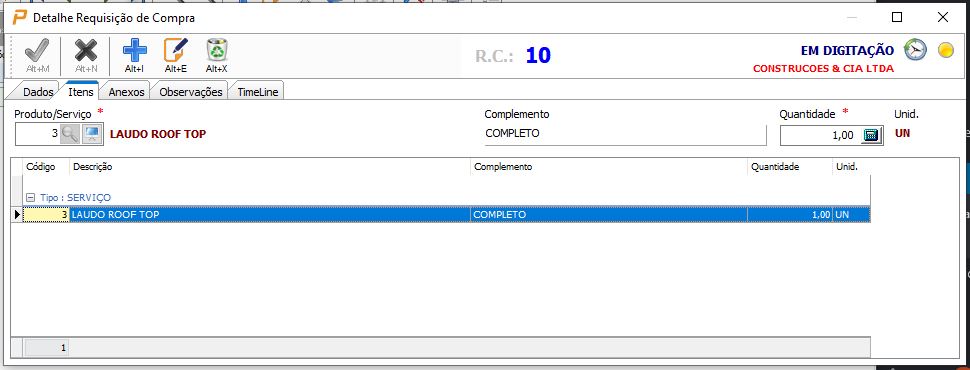 .
.
A Aba de anexos e observações poderá ser utilizada para ajudar na aquisição dos produtos/serviços.
Nesta etapa o requisitante deverá clicar no ícone Ações ![]() e solicitar liberação. A liberação deverá ser feita pelo responsável pelas requisições de Produtos/Serviços da Empresa ou Departamento. O mesmo poderá liberar para Almoxarifado ou Liberar para Compras de acordo com as informações de estoque do Produto.
e solicitar liberação. A liberação deverá ser feita pelo responsável pelas requisições de Produtos/Serviços da Empresa ou Departamento. O mesmo poderá liberar para Almoxarifado ou Liberar para Compras de acordo com as informações de estoque do Produto.
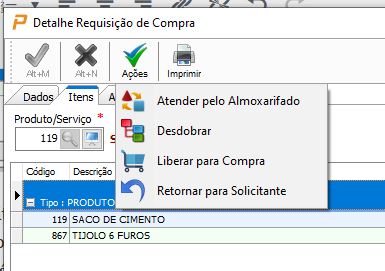
A Requisição poderá ainda Retornar ao Solicitante ou ser Desdobrada, caso parte do Material seja atendida pelo Almoxarifado e parte por Compras. No caso de Retorno ao solicitante o mesmo deverá atender as solicitações.
*** Vale a pena lembrar que Compras e Almoxarifado não poderão contestar Produtos/Serviços ou quantidades, poderão sim solicitar alterações por parte do requisitante.
Atendimento pelo Almoxarifado
Ao clicar em Atender pelo Almoxarifado a tela abaixo irá mostrar os produtos que possuem estoque no Almoxarifado. Na tela da direita indique a quantidade atendida pelo Almoxarifado. Caso a quantidade seja menor que a solicitada a Requisição será desdobrada.
Ainda poderá haver a transferência de estoque entre almoxarifados dentro da Própria opção de atendimento.
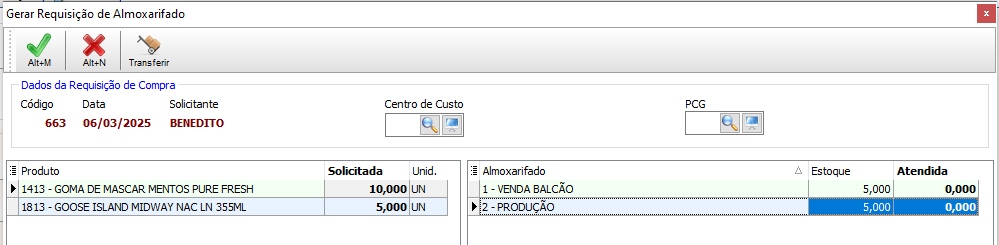
Neste exemplo temos unidades a disposição em dois almoxarifados. Poderá ser feita requisição para atender em parte pelo almoxarifado 1 e parte pelo 2, porem iremos transferir os estoques do almoxarifado 2 para o almoxarifado 1.
Clique no ícone ![]() Transferir. Informe o Almoxarifado de Origem e o Almoxarifado de Destino. Caso queira alterar as quantidades utilize o botão editar
Transferir. Informe o Almoxarifado de Origem e o Almoxarifado de Destino. Caso queira alterar as quantidades utilize o botão editar ![]() . em seguida clique em Confirmar
. em seguida clique em Confirmar ![]() .
.
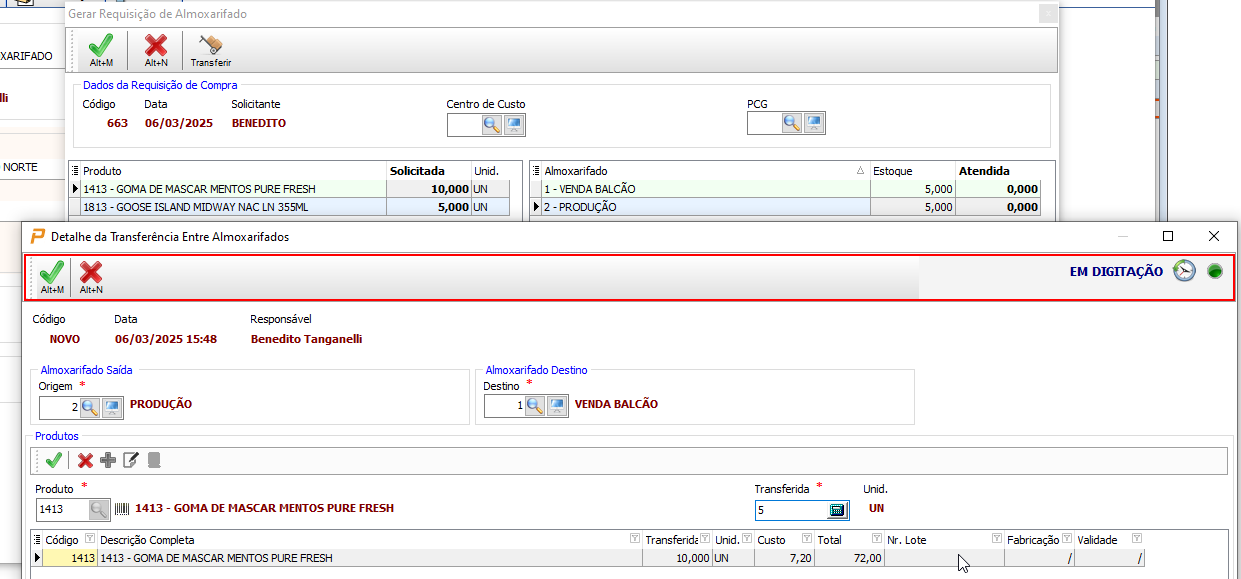
As quantidades informadas serão transferidas para o Almoxarifado e estarão a disposição para atender a RC
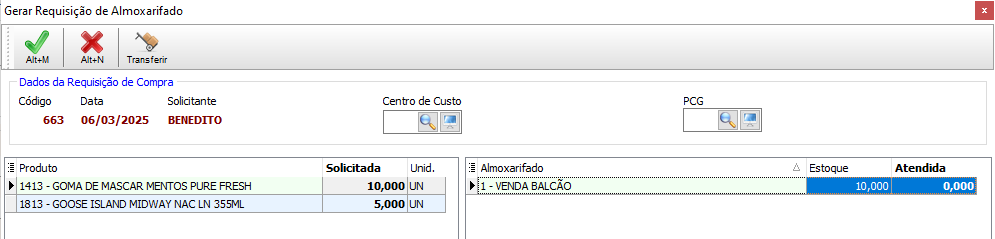
Podemos atender uma Requisição de Compras em duas Etapas.
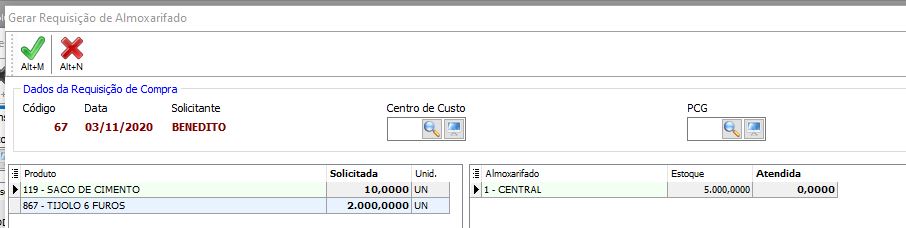
Em nosso exemplo atendemos o Cimento pelo almoxarifado e o Tijolo será comprado.
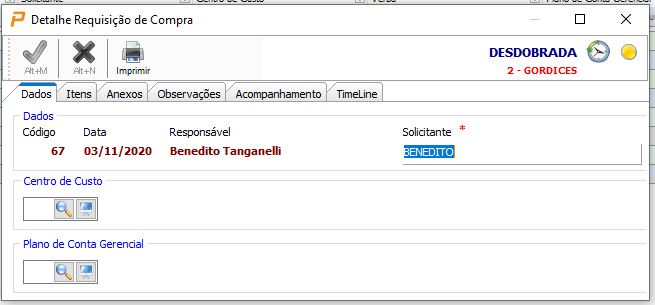
Na Grid as mesmas aparecem com as diferentes situações:
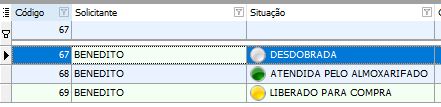
Na tela de Fornecedores iremos incluir até 3 para efetuarmos as cotações. Use a tecla de ![]() para inclusão. Caso haja um histórico de fornecimento na empresa use a Tecla Alt+F para sugerir os últimos fornecedores.
para inclusão. Caso haja um histórico de fornecimento na empresa use a Tecla Alt+F para sugerir os últimos fornecedores.
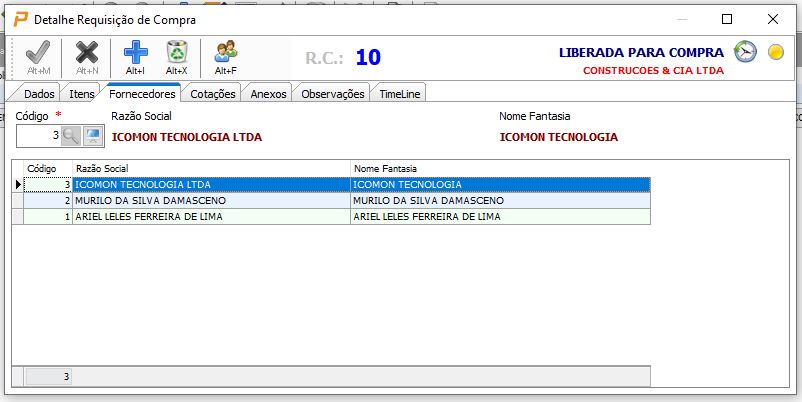
Na tela de Cotação o Usuário poderá enviar mail aos fornecedores solicitando cotações ![]() . No retorno de posse dos valores cotados clicar na parte inferior da tela Vlr. Unitário e informar os preços. Pode também acrescentar uma observação para aquele Item/Fornecedor.
. No retorno de posse dos valores cotados clicar na parte inferior da tela Vlr. Unitário e informar os preços. Pode também acrescentar uma observação para aquele Item/Fornecedor.
Os Fornecedores irão ser apresentados do lado esquerdo inferior e na parte superior os preços ofertados.

*** Após a inclusão do Valor unitário clique sobre a imagem desfocada atrás do Fornecedor atual ou utilize a barra de navegação inferior grifada em vermelho para trocar de Fornecedor.
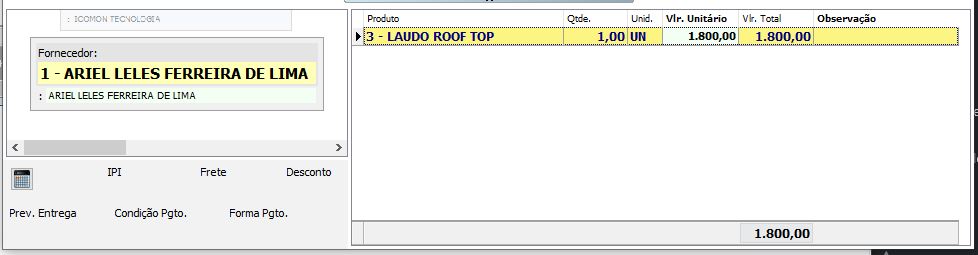
Para inserir informações extras no pedido clique no ícone ![]()
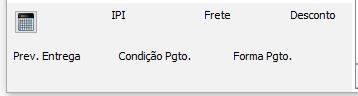
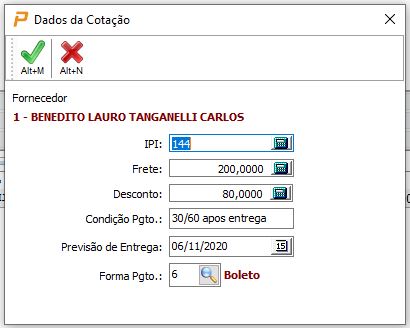
Após a confirmação das Informações as mesmas serão acrescidas ou descontadas do valor total do Produto/Serviço.
Em nosso exemplo a menor cotação foi de R$ 1.650,00 do Fornecedor Icomon
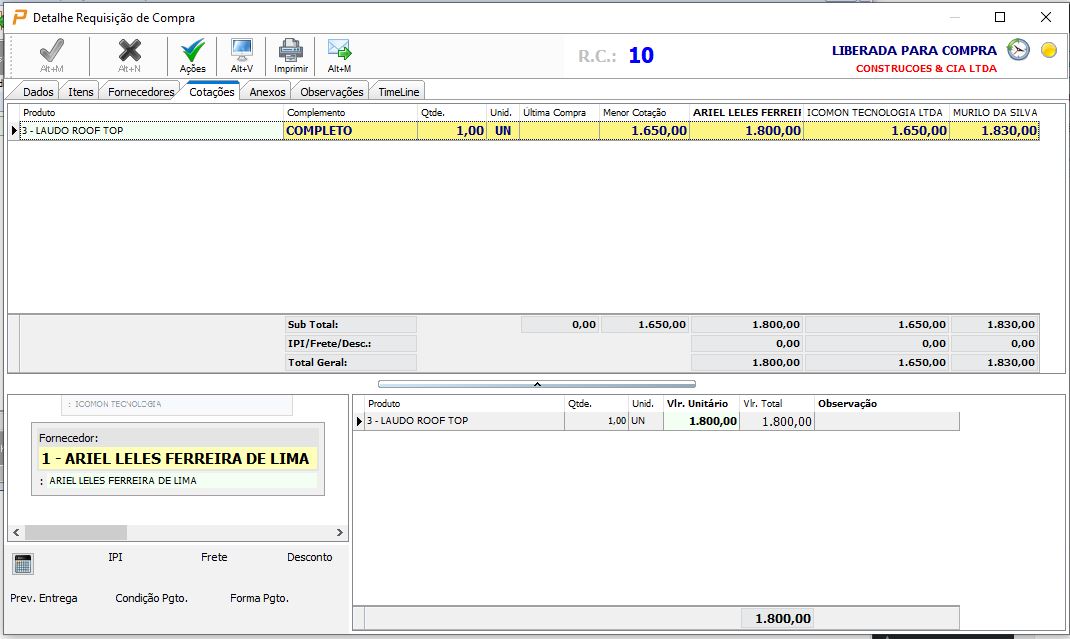
Terminadas as cotações o Usuário deverá Solicitar Aprovação das cotações. A situação da Requisição será Aguardando Aprovação. Na Aba Cotações o aprovador irá analisar os valores cotados e poderá Retornar para Compras ou Aprovar a requisição.
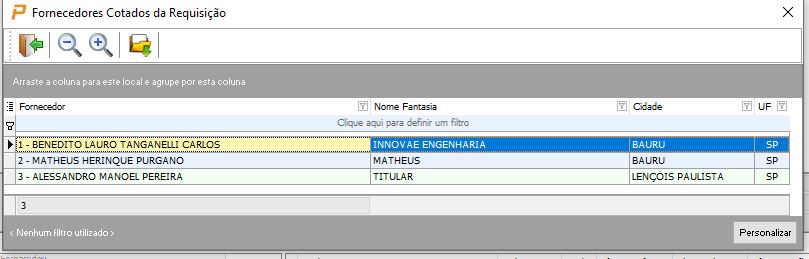
Selecione um único fornecedor, o Sistema não permite múltiplos fornecedores em uma requisição, o que poderá ser feito é o Desdobramento da mesma.
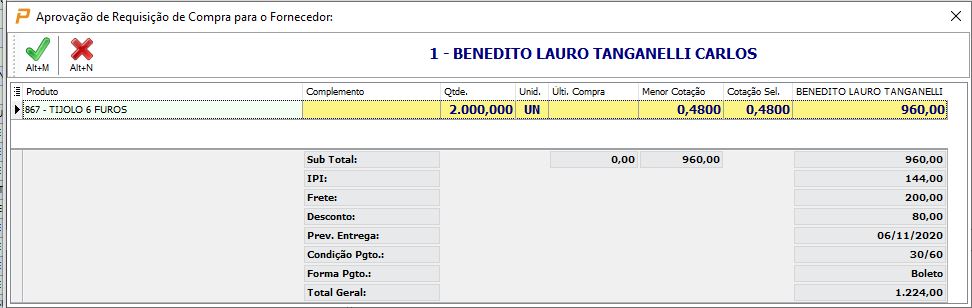
As informações sobre a Cotação serão apresentadas para que não haja duvidas durante a aprovação. Clique em Confirmar ![]() para a geração de um Pedido de Compra. Veja https://primam.com.br/primamhelp/pedido-de-compra/
para a geração de um Pedido de Compra. Veja https://primam.com.br/primamhelp/pedido-de-compra/
Duvida na Aprovação da Requisição:
Veja vídeo explicativo: https://primam.com.br/primamhelp/requisicao-compra_video/
Desdobramento de Requisição de Compras
Caso haja necessidade de Comprar ou Atender parte de um Material com um Fornecedor e parte em outro, a Requisição de Compras ou Requisição de Almoxarifado poderá ser Desdobrada.
Neste exemplo teremos que comprar o item 240 de um fornecedor e os itens 771 e 775 de outro. Iremos desdobrar a RC.
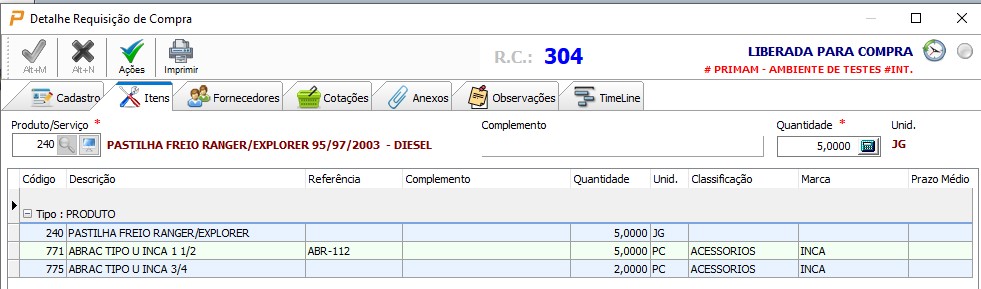
Clique em Ações ![]() e escolha a opção “Desdobrar”
e escolha a opção “Desdobrar”
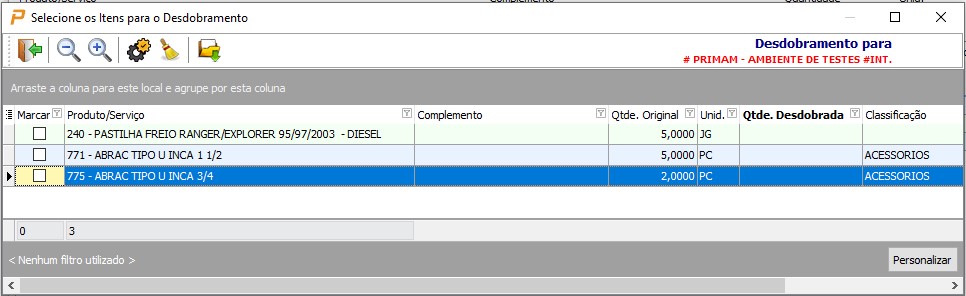
Os itens constantes na RC original serão apresentados e o usuário poderá:
Opções que deverão ter o Marcar assinalado:
– Clicar em ![]() e será sugerido as quantidades originais para desdobrar. Os itens marcados terão a quantidade atual replicada.
e será sugerido as quantidades originais para desdobrar. Os itens marcados terão a quantidade atual replicada.
– Clicar em Limpar ![]() e todas as quantidades dos itens marcados terão o conteúdo Limpo.
e todas as quantidades dos itens marcados terão o conteúdo Limpo.
– ou Inclua manualmente as quantidades a serem desdobradas item a item.
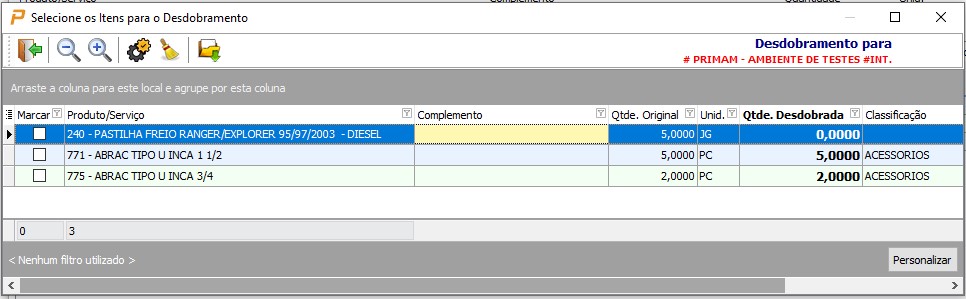
Neste caso o desdobramento se fará da seguinte maneira: O Item 240 com quantidade igual a zero será gerado em uma RC, e os itens 771 e 775 em outra RC.
***** Todo item com quantidade igual a zero será gerado em um RC a parte. Caso haja necessidade de desdobrar em 3 Requisições repita a operação em uma das RC desdobradas.
Em seguida clique em Desdobrar ![]() .
.
Serão geradas neste exemplo duas RC:
Uma contendo os itens 771 e 775 com suas respectivas quantidades;
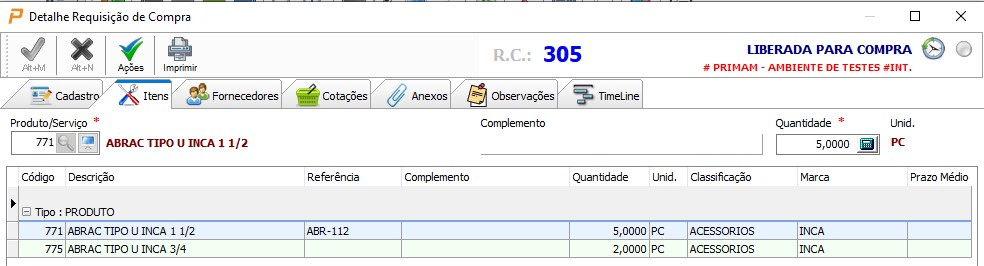
e uma com o item 240 o qual teve a quantidade a desdobrar não alterada ou seja igual a zero.